Почему вам стоит разгонять оперативную память (это легко!)

Любая программа на ПК использует для работы оперативную память, RAM. Ваша RAM работает на определённой скорости, заданной производителем, но несколько минут копания в BIOS могут вывести её за пределы стандартных спецификаций.
Да, скорость работы памяти имеет значение
Каждая запускаемая вами программа загружается в память с вашего SSD или жёсткого диска, скорость работы которых гораздо ниже, чем у памяти. После загрузки программа обычно остаётся в памяти некоторое время, и CPU получает к ней доступ по необходимости.
Улучшение скорости работы памяти может напрямую улучшить эффективность работы CPU в определённых ситуациях, хотя существует и точка насыщения, после которой CPU уже не в состоянии использовать память достаточно быстро. В повседневных задачах несколько дополнительных наносекунд не принесут вам особой пользы, но если вы занимаетесь обработкой больших массивов чисел, вам может помочь любое небольшое увеличение эффективности.
В играх скорость RAM может ощущаться гораздо сильнее. У каждого кадра есть только несколько миллисекунд на обработку кучи данных, поэтому если вы играете в игру, зависящую от скорости CPU (к примеру, CSGO), ускорение памяти может увеличить частоту кадров. Посмотрите на это измерение скорости от Linus Tech Tips:
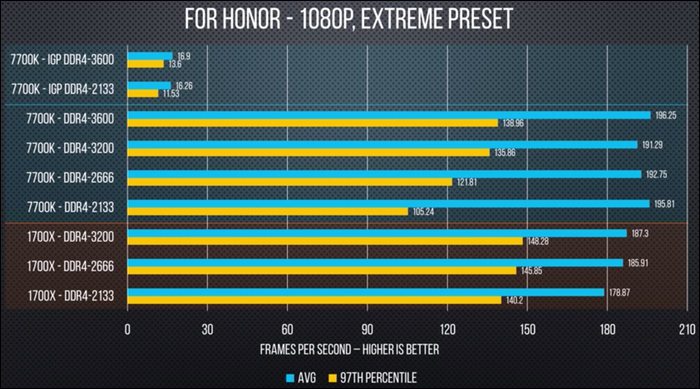
Средняя частота кадров вырастает на несколько процентов с увеличением скорости RAM, когда большую часть работы делает CPU. Сильнее всего скорость памяти проявляется на минимальном показателе частоты; когда загрузка новой области или нового объекта должна произойти за один кадр, он будет прорисовываться дольше обычного, если будет ожидать загрузки данных в память. Это называется «микрозаикание», или «фриз», и игра может производить впечатление заторможенности даже при хороших показателях средней частоты кадров.
Разгонять память не страшно
Разгонять память совсем не так страшно, как разгонять CPU или GPU. Разгоняя CPU, вы должны следить за его охлаждением, за тем, справится ли охлаждение с увеличением частоты. Работать CPU или GPU могут гораздо громче, чем обычно [видимо, имеется в виду работа кулеров / прим. перев.].
Память не особенно перегревается, поэтому разгонять её довольно безопасно. Даже на нестабильных частотах худшее, что может произойти – это выявление ошибки при тесте на стабильность. Однако если вы проводите эти эксперименты на ноутбуке, вам нужно убедиться, что вы сможете очистить CMOS (восстановив настройки в BIOS по умолчанию), если что-то пойдёт не так.
Скорость, тайминги и CAS-латентность
Скорость работы памяти обычно измеряют в мегагерцах, МГц [так в оригинале; конечно, в герцах измеряют частоту, а частота влияет на скорость работы / прим. перев.]. Это мера тактовой частоты (сколько раз в секунду можно получить доступ в память), совпадающая с мерой скорости CPU. Стоковая частота DDR4 (современного типа памяти) обычно составляет 2133 МГц или 2400 МГц. Однако на самом деле это немного маркетинг: DDR обозначает «удвоенную скорость данных», то есть что память читает и пишет дважды за один такт. Так что на самом деле её скорость составляет 1200 МГц, или 2400 мегатактов в секунду.
Но большая часть DDR4 RAM работает на 3000 МГц, 3400 МГц или выше – благодаря XMP (Extreme Memory Profile). XMP, по сути, позволяет памяти сообщить системе: «Да, я знаю, что DDR4 должна поддерживать частоту до 2666 МГц, но почему бы тебе не ускорить меня?» Это ускорение из коробки, предварительно настроенное, проверенное и готовое к запуску. Оно достигается на уровне железа, при помощи чипа на памяти под названием Serial Presence Detect (SPD), поэтому на одну планку может быть только один профиль XMP:

У каждой планки памяти есть несколько встроенных вариантов тактовой частоты; стоковый вариант использует ту же самую систему SPD под названием JEDEC. Любая частота, превышающая скорость JEDEC, считается разгоном – то есть, XMP получается просто профилем JEDEC, разогнанным на заводе.
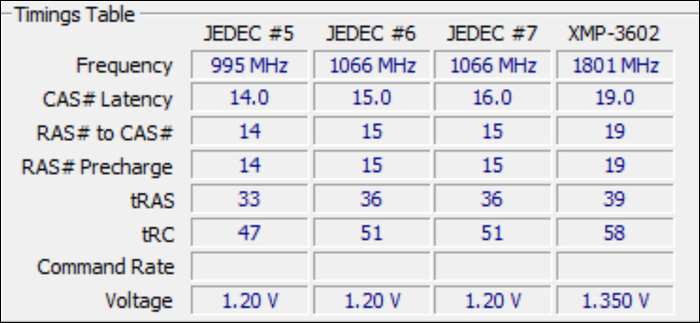
Тайминги RAM и CAS-латентность – два разных способа измерять скорость памяти. Они измеряют задержку (то, насколько быстро RAM реагирует на запросы). CAS-латентность – это мера того, сколько тактов проходит между командой READ, отправленной в память, и получением процессором ответа. Её обычно обозначают «CL» и указывают после частоты памяти, например: 3200 Mhz CL16.
Она обычно связана со скоростью работы памяти – чем больше скорость, тем больше CAS-латентность. Но CAS-латентность – лишь один из множества разных таймингов и таймеров, с которыми работает RAM; все остальные обычно просто называются таймингами памяти. Чем меньше тайминги, тем быстрее будет ваша память. Если вам захочется подробнее узнать о каждом из таймингов, прочитайте руководство от Gamers Nexus.
XMP не будет делать всё за вас
Вы можете купить планку памяти от G.Skill, Crucial или Corsair, но эти компании не производят сами чипы DDR4, лежащие в основе RAM. Они покупают чипы у фабрик, изготавливающих полупроводниковые устройства, что означает, что вся память на рынке происходит из небольшого количества главных точек: Samsung, Micron и Hynix.
Кроме того, модные планки памяти, которые помечаются как 4000 МГц и выше, и у которых заявлена низкая CAS-латентность, на самом деле не отличаются от «медленной» памяти, стоящей в два раза дешевле. Оба варианта используют чипы памяти Samsung B-die DDR4, просто у одного из них золотистый радиатор, цветные огоньки и украшенный стразами верх (да, это реально можно купить).
Приходя с фабрики, чипы подвергаются проверкам при помощи процесса под названием «биннинг». И не вся память показывает наилучшие результаты. Некоторые чипы хорошо ведут себя на частотах 4000 МГц и выше с низкой CAS-латентностью, а некоторые не работают выше 3000 МГц. Это называется кремниевой лотереей, и именно она повышает цену на высокоскоростные планки.
Но заявленная скорость не обязательно ограничивает реальный потенциал вашей памяти. Скорость XMP – это просто рейтинг, гарантирующий, что планка памяти будет работать на указанной скорости 100% времени. Тут играют большую роль маркетинг и сегментация продуктов, чем ограничения RAM; никто не запрещает вашей памяти работать за пределами спецификаций, просто включить XMP легче, чем разгонять память самому.
Также XMP ограничен определённым набором таймингов. Согласно представителям Kingston, в памяти «настраиваются только ’основные’ тайминги (CL,RCD,RP,RAS)», и поскольку у SPD есть ограниченное место для хранения профилей XMP, всё остальное решает материнская плата, которая не всегда делает верный выбор. В моём случае материнка Asus в режиме «авто» установила очень странные значения некоторых таймингов. Моя планка памяти отказалась работать по умолчанию, пока я не исправил эти тайминги вручную.
Кроме того, биннинг на фабрике жёстко задаёт диапазон напряжения, в котором должна работать память. К примеру, фабрика протестирует память с напряжением в 1,35 В, не будет продолжать тест, если память не покажет максимальных результатов, и даст ей метку «3200 МГц», под которую попадает большинство планок. Но что, если запустить память с напряжением в 1,375 В? А 1,39 В? Эти цифры еще очень далеки от опасных для DDR4 напряжений, но даже небольшой прирост напряжения может помочь значительно увеличить частоту памяти.
Как разгонять память
Самое сложное в разгоне памяти – определить, какие частоты и тайминги нужно использовать, поскольку в BIOS есть более 30 различных настроек. К счастью, четыре из них считаются «основными» таймингами, и их можно подсчитать при помощи программы Ryzen DRAM Calculator. Она предназначена для систем на базе AMD, но будет работать и для пользователей Intel, поскольку в основном предназначена для расчётов таймингов памяти, а не CPU.
Скачайте программу, введите скорость памяти и тип (если он вам неизвестен, то быстрый поиск серийного номера в Google может выдать вам результаты). Нажмите кнопку R-XMP для загрузки спецификаций, и нажмите Calculate SAFE [безопасный вариант] или Calculate FAST [быстрый вариант], чтобы получить новые тайминги.
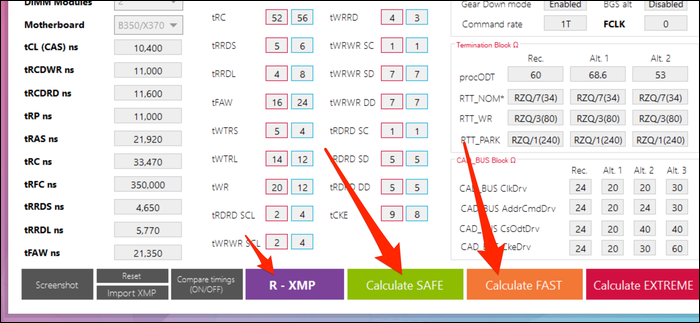
Эти тайминги можно сравнить с прописанными спецификации при помощи кнопки Compare timings – тогда вы увидите, что на безопасных настройках всё немножечко подкручено, а основная CAS-латентность уменьшена на быстрых настройках. Будут ли у вас работать быстрые настройки – вопрос удачи, поскольку это зависит от конкретной планки, но у вас, вероятно, получится заставить память работать с ними в безопасном диапазоне напряжений.
Скриншот программы лучше отправить на другое устройство, поскольку вам понадобится редактировать настройки таймингов в BIOS компьютера. Затем, когда всё работает, вам нужно будет проверить стабильность разгона при помощи встроенного в калькулятор инструмента. Это процесс долгий, и вы можете прочитать наше руководство по разгону памяти, чтобы узнать все его подробности.
Как разогнать ноутбук / компьютер (сборник заметок 👍)

Доброго дня!
У меня на блоге за последние пару-тройку лет накопилось достаточно много статей и рекомендаций по разгону и ускорению компьютера/ноутбука (что не плохо 😉).
И как я гляжу, тема эта очень многих интересует. А потому, я решил, что было бы неплохо иметь какую-то стартовую «запись», с который любой желающий мог бы попробовать «тонко настроить» свое устройство на макс. производительность. 👌
Собственно, об этом и пойдет речь ниже. Все материалы я постараюсь разместить в порядке их логики, чтобы можно было легко и быстро по ним пройтись, и все оптимизировать.
На сим вступление завершаю и перехожу к теме.
Примечание : т.к. некоторые материалы ниже содержат рекомендации, выходящие за рамки оптимальной работы устройства, — всё, что вы делаете по ним — вы делаете на свой страх и риск. 👀
И помните, что в некоторых случаях «разгон» может стать причиной в отказе от гарантийного ремонта.
Разгон и ускорение
Видеокарта
Пожалуй, это первое и самое популярное, о чем спрашивают. Ведь тормоза и фризы в играх наиболее часто связаны с недостаточно производительностью видеокарты. Тем более, если речь идет о ноутбуках с встроенными картами.
Дискретная
Нижеприведенные материалы актуальны как для ноутбука (при наличии дискретной графики), так и для ПК.
Только есть один нюанс : если у вас на ноутбуке имеется две видеокарты (дискретная и встроенная) — то не всегда игры автоматически запускаются на дискретной. И, разумеется, как бы вы ее не разгоняли — толку от этого может не быть. Проверьте сначала, 👉 чтобы игра шла на дискретной графике!
- Как разогнать видеокарту NVIDIA GeForce и увеличить FPS в играх (самый простой способ).
- Как разогнать AMD видеокарту (на примере RX 570)

После разгона 120 кадров (скриншот из игры Civilization IV)
👉 Важно!
Далеко не всегда нужно производить разгон, чтобы повысить производительность видеокарты. В ряде случаев за счет тонкой оптимизации удается выжать до 15-30% (и более) к FPS! Рекомендую следующие заметки по оптимизации карт:
Интегрированная (встроенная)
Это больше актуально для ноутбуков (хотя сейчас многие и на ПК пользуются встроенной графикой).
Важно: на встроенную видеокарту большое влияние имеет ОЗУ (частота, режим работы). Поэтому, ознакомьтесь также с рекомендациями ниже.
- Можно ли разогнать встроенные видеокарты Intel HD и AMD Radeon? За счет чего поднять их производительность
- Как ускорить видеокарту IntelHD, повышение производительности минимум на 10-15%
- Как «разогнать» встроенную видеокарту Vega на ПК (на ЦП от AMD Ryzen). Ускорение встроенной видеокарты.
- Выделение памяти под встроенную видеокарту: как увеличить видеопамять у интегрированных IntelHD и AMD Ryzen Vega (UMA Frame Buffer Size).

3DMark Sky Driver (8GB Ram, dual): влияет ли кол-во ОЗУ на производительность встроенной графики. В некоторых случаях — да!
Кстати!
После разгона видеокарты совсем не лишним было бы 👉 проверить ее стабильность.
Процессор (ЦП)
Как правило, его разгон оказывает положительное влияние на работу компьютера в целом: разница заметна не только в играх, но и в различных редакторах, архиваторах и т.п.
- Как разогнать процессор AMD (управление и настройка утилиты AMD Ryzen Master).
- Из-за чего низкая производительность процессора Intel на ноутбуке. Как его можно ускорить? (про Turbo Boost).
- Как снизить температуру процессора (до 20°C) и повысить его производительность*: отключение Turbo Boost, Undervolting (для процессоров Intel).
Отмечу, что после разгона внимательно смотрите за показателями температуры (ЦП может начать греться куда значительнее, чем при работе в оптимальном режиме).
- Температура процессоров AMD Ryzen: какую считать нормальной (рабочей), а какую перегревом. Несколько способов снижения температуры (t °C).
- Температура процессора Intel: как ее узнать; какую считать нормальной, а какую перегревом.
- Программы для просмотра температуры: процессора, видеокарты, диска.

AIDA 64 — просмотр датчиков
ОЗУ
Если вы пользуетесь встроенной видеокартой (например, IntelHD, AMD Vega) — то разгон ОЗУ для вас вдвойне интересен. Во-первых, поднимите общую производительность, а, во-вторых, вырастит производительность встроенной графики.
Кстати, количество FPS, выдаваемая интегрированной картой, зависит главным образом от:
- режима работы памяти (например, в двухканальном — можно получить до +30% к произвольности);
- количества памяти (например, некоторые карты при 8 ГБ ОЗУ на + 50% быстрее, чем при наличии лишь 4-6 ГБ);
- частоты ее работы (например, 2400Mhz, будет медленнее, чем 3000Mhz (это логично 😉)).
- Как узнать какая оперативная память стоит на моём компьютере/ноутбуке.
- Как разогнать оперативную память (или еще один способ ускорить систему).
- Как увеличить оперативную память на ноутбуке (ставим вторую планку ОЗУ, чтобы был двухканальный режим работы!).

Результаты теста на скриншоте (одноканальный и двухканальный режим работы ОЗУ)
Электропитание
От настроек электропитания может очень сильно зависеть производительность устройства (эта часть заметки относится преимущественно к ноутбукам).
Во-первых, подключите устройство к адаптеру питания (от батареи ряд ноутбуков работает значительно медленнее!).

Типовой адаптер питания ноутбука
Во-вторых, проверьте 👉 панель управления: раздел «Оборудование и звук / Электропитание» . Посмотрите, чтобы был активирован режим «Высокая производительность» . 👇
Если у вас его нет — то вручную откройте текущий профиль и выставите значения в макс. производительность.

Электропитание — Панель управления
В-третьих, кликните по значку батареи (если его нет — см. это) в системном трее (рядом с часами). Измените режим питания на макс. производительность.

В-четвертых, на некоторых ноутбуках могут быть свои центры управления — проверьте, чтобы всё было выставлено на 100%! (подобные доп. центры есть на Sony, Lenovo, MSI и пр.).
Обычно это больше относится к игровым моделям (какой-нибудь Dragon Centre. ). 👇
Питание — ноутбук LENOVO
👉 Также в помощь!
Как настроить ноутбук на максимальную производительность (10 заметок в помощь)
Пару слов о диске
Если вы столкнулись с долгой загрузкой Windows, игр (каких-то внутриигровых локаций), замечаете притормаживания при открытии ряда программ — скорее всего это происходит из-за медленной работы жесткого диска (HDD). И, к сожалению, многие ПК и ноутбуки сегодня еще продаются без твердотельных накопителей (SSD). 😢
Вообще, в сегодняшних реалиях я бы рекомендовал всем переходить на SSD (под операционную систему). Это сейчас недорого, а скорость работы повышает в разы. 👌
Несколько заметок в помощь:
- Как узнать, SSD или HDD диск у меня установлен.
- Как выбрать диск для ноутбука, что лучше: SSD накопитель или HDD (жесткий диск).
- Как подключить 2 диска к ноутбуку (HDD+HDD или HDD+SSD накопитель)
- Как перенести Windows с жесткого диска (HDD) на SSD накопитель на ноутбуке (без переустановки Windows) — всего за 3 шага!
- Оптимизация и настройка Windows под SSD накопитель (автоматически).
Монитор
Многие даже не слышали о том, что монитор тоже можно разогнать 😉. Речь идет о изменение частоты обновления экрана, например, с 60 Гц до 75 Гц (и выше). Это может оказать весьма приятный эффект : картинка на экране станет более плавной и динамичной.

Частота обновления экрана — на примере двух экранов 144 ГЦ и 60 ГЦ
Разумеется, материал будет актуален только для тех пользователей, у кого мониторы на 60 ГЦ (всё, что выше — большого смысла разгонять нет).

👉 В помощь!
Разгон монитора до 75 Гц: принудительное изменение частоты обновления экрана с 60 Гц до 75 Гц и выше — https://ocomp.info/razgon-monitora-do-75-gts.html
Оптимизация Windows и игр (повышение FPS)
В этом подразделе я собрал несколько общих тем, которые помогут оптимизировать и настроить Windows, почистить ее от временных и мусорных файлов, и т.д. и т.п.
Возможно, что вас также привлекут облачные сервисы для игр (тогда можно и не апгрейдить свое устройство, а просто играть в «облаке»!).
- Лучшие программы для очистки компьютера (ноутбука) от мусора.
- Как работу игр сделать отзывчивее, плавнее, убрать микро-фризы, задержки и лаги — несколько советов, на что нужно обратить внимание.
- Как повысить FPS: способы от игромана.
- Ускорение игр: лучшие программы и утилиты.
- Инструкция по оптимизации Windows 10 (для повышения производительности компьютера).
- Почему тормозят игры (даже на мощном компьютере)? Устраняем лаги и тормоза!
- Как ускорить ноутбук без разгона.
- Как запустить новые игры на старом слабом ПК/ноутбуке? Облачный сервис GeForce NOW (GFN), или апгрейд теперь больше не нужен!
Game Fire — главное окно с играми / утилита для повышения производительности компьютера в играх!
У меня же на сим пока всё, удачи!
Разгон оперативной памяти на платформе Intel: есть ли смысл?
Сегодня поговорим об оперативной памяти: выясним, что такое XMP, посмотрим, что даёт его включение, и определимся, есть ли смысл разгонять память вручную. Разбираться в вопросе будем на примере DDR4: несмотря на уже появившееся пятое поколение DDR-памяти, широко распространена она будет ещё нескоро.
XMP: плюсы и минусы

Итак, что такое XMP? Чтобы ответить на этот вопрос, нужно начать с азов. Оперативная память любого стандарта имеет т.н. минимальную базовую частоту. Согласно спецификациям JEDEC, для DDR4 — это 2133 МГц. Есть и ещё одна важная цифра: рекомендуемая частота оперативной памяти для того или иного процессора. Скажем, для Intel Core i7-6700K, вышедшего в 2015 году, она составляла те же 2133 МГц, но впоследствии только увеличивалась из-за растущих аппетитов ЦП. Так, Core i9-9900K требовал уже 2666 МГц, а Core i9-11900K — 3200 МГц. Но как достичь таких частот, если база — 2133 МГц? С помощью разгона. Разгонять память можно либо самостоятельно, что потребует знаний, времени и опыта, либо пользуясь профилем, в котором уже заложены нужные параметры частот, напряжений и таймингов (задержек). Такие профили создаются изготовителями оперативной памяти и носят название Xtreme Memory Profile — XMP. Таким образом, XMP — это фактически заводской разгон, для активации которого нужно лишь нажать пару клавиш.
Ещё один плюс такого способа разгона в том, что современный рынок предлагает огромный выбор памяти с частотами XMP вплоть до 5100 МГц, — вот только не факт, что всё это будет работать. И вот почему.

Во-первых, успешный разгон памяти зависит не только от самих DDR-модулей: не меньшую роль играют материнская плата с процессором. Если материнка из бюджетных, то у неё, скорее всего, мало слоёв металлизации и слабая компонентная база, что вполне может сказаться и на частотах, и на таймингах.
Процессор же важен потому, что в нём находится контроллер памяти, который задаёт потолок её разгона, и качество этого контроллера разнится от ЦП к ЦП, даже если это одна и та же модель. Из-за объёмов производства завод физически не в состоянии протестировать каждый сошедший с конвейера процессор вручную, и поэтому в его паспорте указывается не предел возможностей, а гарантированные режимы. Скажем, для Intel Core i9-11900K, о котором мы говорили выше, рекомендованная частота памяти — 3200 МГц. В пределах этих значений он стабилен, ну а всё, что лежит за этим порогом, — чистая фортуна: до запуска процессора в готовой системе узнать, насколько он удачный, невозможно. Из-за этого и возникают ситуации, когда кто-то покупает память с частотой 5100 МГц в XMP, приносит её домой, а там ничего не работает, хотя у кого-то ещё с таким же процессором и памятью всё прошло как по маслу. Такие случаи называют «проигрышем в кремниевой лотерее».
У XMP есть и второй подводный камень, и кроется он в таймингах и напряжениях. Нужно понимать: XMP-профиль — это довольно скудный набор информации, хранимый в SPD-модуле оперативки. Из действительно полезного там лишь пять первичных таймингов и нужное для старта памяти напряжение. Всё остальное — забота автоматики материнской платы, которой потребуется подобрать несколько десятков второстепенных таймингов, напряжение на контроллер памяти, напряжение для системного агента процессора… И это лишь базовые параметры: вспомогательных куда больше. Нетрудно догадаться, что при таком количестве переменных шанс ошибки весьма велик, поэтому нередко материнка не в состоянии запустить память вообще. Подобное любят списывать на несовместимость, хотя на самом деле это лишь неверно выставленные автоматом значения в BIOS. Реальное объяснение в этом случае звучит куда проще: «Мы не тестировали эту память с этой платой и поэтому не научили их работать вместе».

Чтобы подстраховаться, производители пишут код программного обеспечения (BIOS) материнской платы так, чтобы выставленные автоматикой значения были безопасными — то есть далёкими от максимально возможных. Ну и, наконец, профили XMP далеко не всегда оптимальны. Дело тут в том, что компании любят привлекать покупателей красивыми цифрами частот, отодвигая тайминги на второй план. И вот вы сталкиваетесь с выбором между комплектом от Patriot с частотой 3733 МГц и таймингами 17-21-21-41 и от Crucial с 3200 МГц и задержками 16-18-18-36. Наверное, первый вариант быстрее, но так ли это на практике? Также стоит держать в уме, что XMP далёк от максимума, на который способны чипы памяти в реальности. Имеет ли смысл выжимать из них все соки вручную? На все эти вопросы ответят результаты тестирования — к ним и перейдём.
Методика тестирования

Комплект тестового железа мы взяли следующий. Процессор Intel Core i9-11900K с 4,3 ГГц кольцевой шиной, разогнанными до 4,9 ГГц ядрами и 100 МГц AVX-сдвигом. Материнскую плату ASUS ROG Strix Z590-E Gaming, видеокарту Nvidia GeForce RTX 3060 Ti FE и память Patriot Viper PVB416G400C9K с чипами Samsung B-Die.
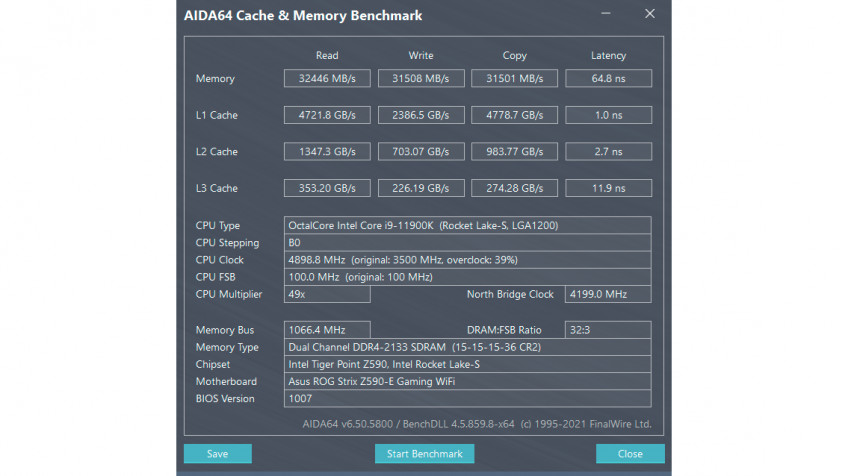
Поскольку память в нашем случае очень гибкая, с её помощью нам удалось смоделировать несколько типичных ситуаций. Первая будет отражать картину, при которой XMP-профиль в ПК не активирован вовсе. Такое часто случается, когда ПК заказывается уже собранным, и человек пользуется им как есть, не вникая в настройки BIOS. Соответственно, DDR при таком сценарии запускается на базовых 2133 МГц с прописанными в SPD таймингами. В нашем случае это 15-15-15-36 CR2 при напряжении 1,2 В.
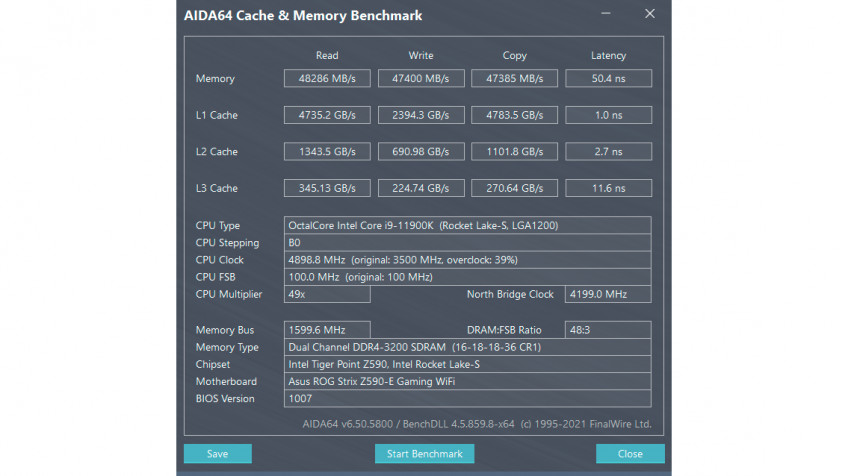
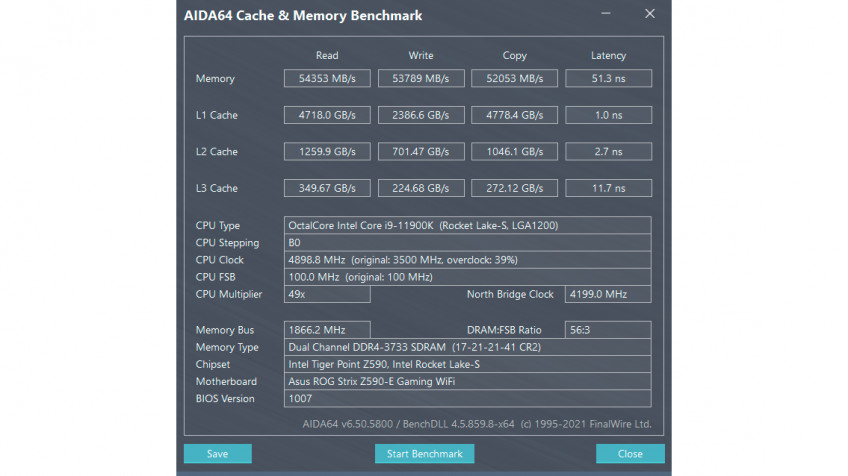
Следующий подготовленный нами профиль имитирует популярный комплект памяти от Crucial: BL16G32C16U4B. Частота, тайминги и напряжение соответствующие: 3200 МГц, 16-18-18-36 CR2, 1,35 В.
Его сравним с более высокочастотным XMP-вариантом от Patriot: PVS416G373C7K. Для его моделирования мы скопировали в BIOS такие параметры: 3733 МГц, 17-21-21-41 CR2, 1,35 В.
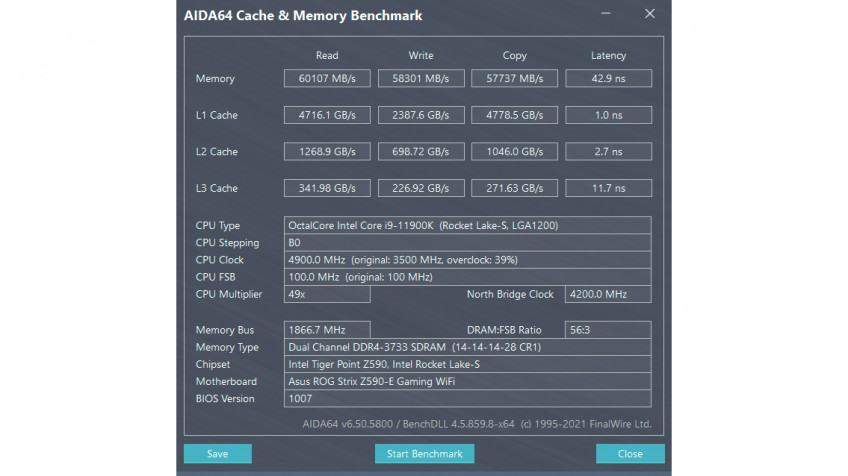
Далее посмотрим, что нам даст ручной разгон. Сохранив ту же частоту в 3733 МГц, поднимем напряжение до 1,55 В и опустим первичные тайминги до 14-14-14-28 CR1. Оставшиеся вторичные и третичные задержки не будем оставлять автоматике, как в предыдущих случаях, а оптимизируем самостоятельно.
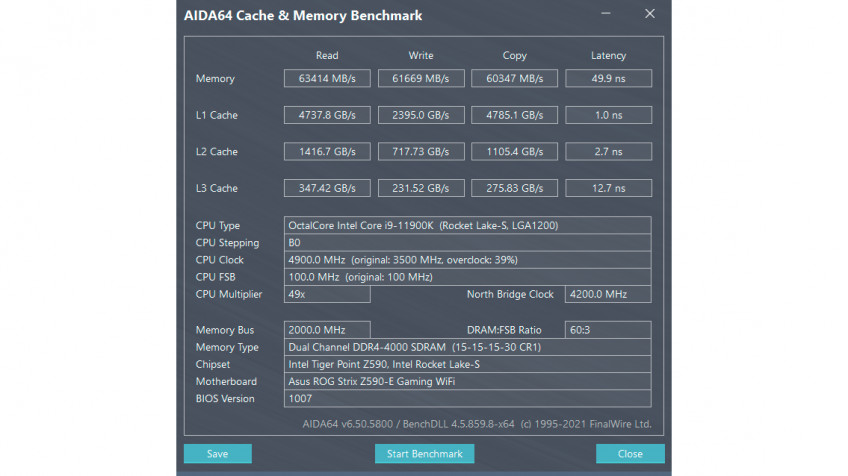
Теперь самый высокочастотный пресет: 4000 МГц, 15-15-15-30 CR1 и 1,6 В. Он тут вместо родного для нашей памяти (Patriot Viper PVB416G400C9K) XMP-профиля с частотой 4000 МГц, таймингами 19-21-21-41 CR2 и напряжением 1,35 В. Сделать профиль таким мы решили из-за процессора 11900K, у которого контроллер памяти отличается от всех тех, что встречались у Intel с момента появления архитектуры Skylake.
Он использует такие же делители, как у AMD. При соотношении 1:1 — или, как это называет Intel, в режиме Gear1 (частота контроллера памяти равна частоте оперативной памяти) — достигается наименьшая латентность (задержка) подсистемы памяти, но её частотный потенциал при этом ограничен 3733-3800 МГц. В соотношении 2:1 (Gear2) становятся доступны значения от 4000 МГц. Однако так контроллер и DDR-модули работают в асинхронном режиме, что затормаживает всю подсистему памяти, и дивиденды от её высокой частоты сводятся на нет. Чтобы это продемонстрировать, мы ускорили наш XMP-профиль, зажав первичные и второстепенные тайминги до возможного при выбранном напряжении предела: так нагляднее.
Производительность измерялась прежде всего в играх. Настройки: Full HD, ультра-пресеты графики, выключенные RT-эффекты и отключённое сглаживание. Из рабочих программ выбрали Adobe Premiere Pro (визуализация пятиминутного ролика в 4K-разрешении кодеком H.264), Sony Vegas Pro (та же задача, но с использованием кодека x264) и Blender (встроенный бенчмарк). Из чистой синтетики взяли 7-Zip, Corona Benchmark и Aida64 Extreme.
Отметим, что частоты ядер процессора и его кольцевой шины всегда оставались неизменными. Так мы исключили их влияние на итоговую производительность.
Результаты
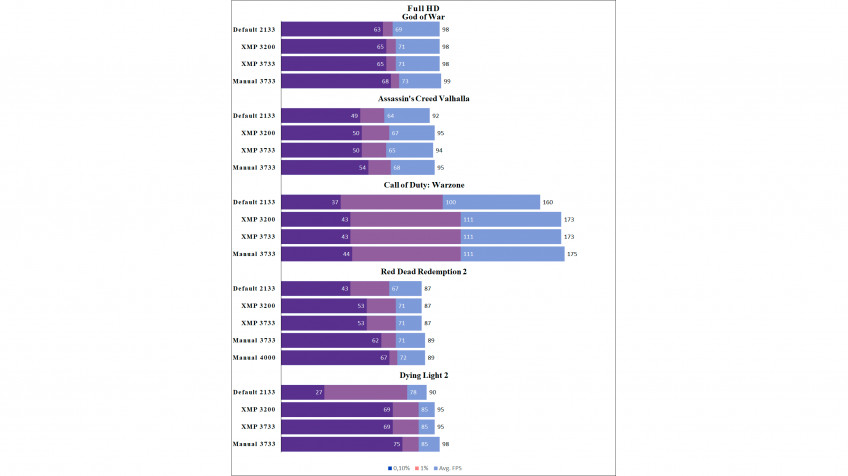
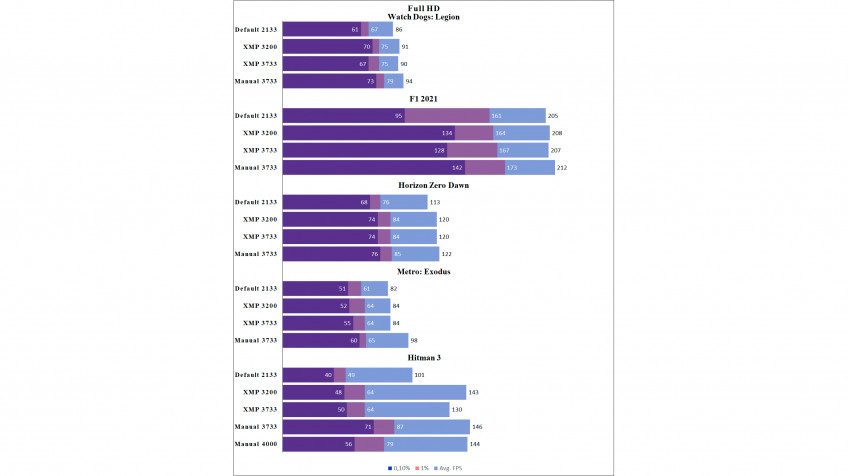
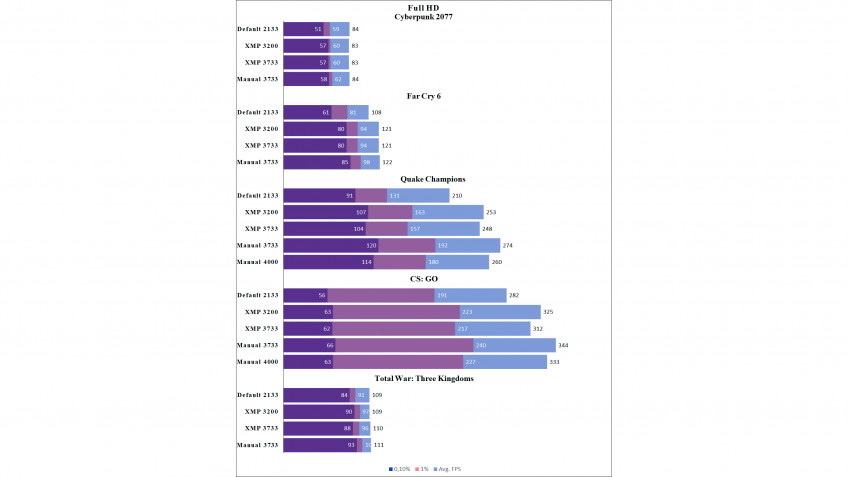
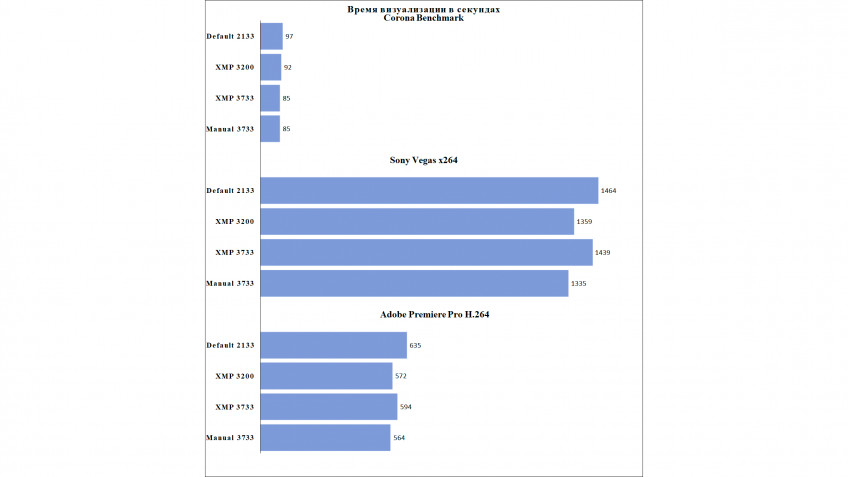
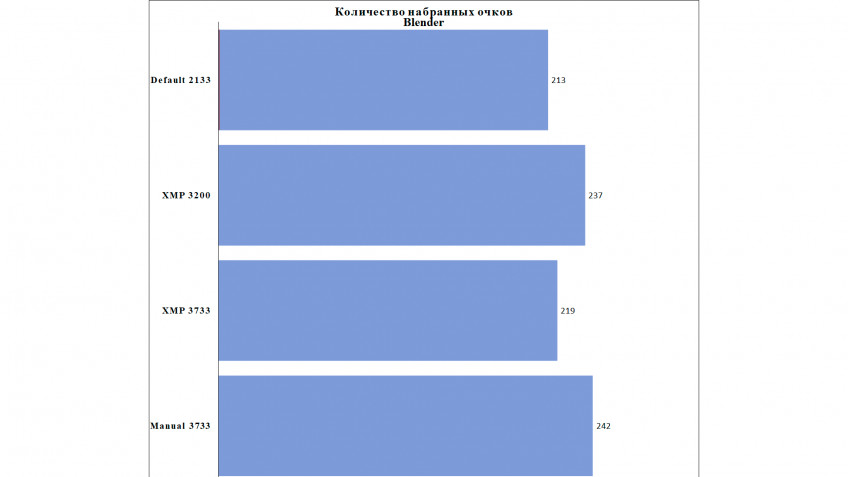
Для начала сравним два наших «фейковых» XMP-профиля со стоковой памятью. И сразу сказать можно одно: если вы заказывали готовую сборку ПК, никогда не слышали о заводских профилях разгона или сбрасывали настройки BIOS — проверьте, активирован ли у вас XMP или нет. Без него производительность что в играх, что в рабочем ПО печальная: разница в сравнении с XMP в среднем 18% (минимальная разница зафиксирована в Assassin’s Creed Valhalla и составила 2%, максимальная — в Dying Light 2: 60%) . Поэтому если вышло так, что XMP вашей памяти — это где-то 2666 Мц с CL-таймингом в районе 19, что не редкость, то пробуйте её разгонять или хотя бы снизить задержки.
Следующее, на что хотим обратить внимание, — это разница между двумя XMP. В большинстве тестов её либо практически нет, либо она складывается в пользу пресета с меньшей частотой. Объясняется это слишком высокими таймингами для имитируемой нами Patriot PVS416G373C7K. Они нивелируют все преимущества 3733 МГц, из чего следует простой вывод: сами по себе мегагерцы ничего не дают.
Теперь XMP против вручную настроенных модулей (3733 МГц 14-14-14-28 CR1). В случае с софтом прибавка мала, поэтому если ваш домашний ПК — это рабочая станция, особого смысла морочить голову нет.
Источник https://habr.com/ru/articles/469869/
Источник https://ocomp.info/kak-razognat-kompyuter.html
Источник https://www.igromania.ru/article/32230/Razgon_operativnoy_pamyati_na_platforme_Intel_est_li_smysl.html

